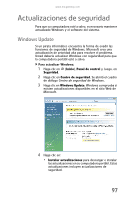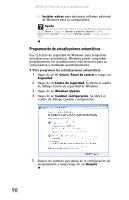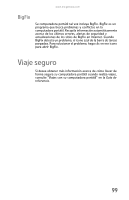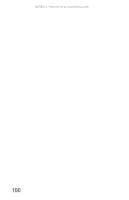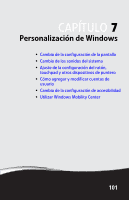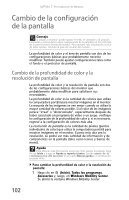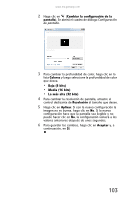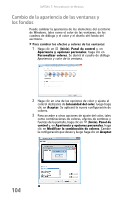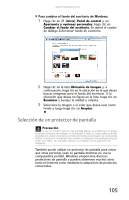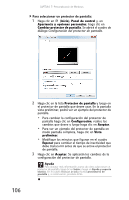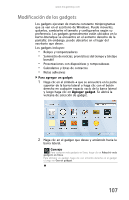Gateway MX6936m 8511946 - Gateway User Guide (Mexico) - Page 110
Cambio de la configuración de la pantalla, Cambio de la profundidad de color y la resolución de
 |
View all Gateway MX6936m manuals
Add to My Manuals
Save this manual to your list of manuals |
Page 110 highlights
CAPÍTULO 7: Personalización de Windows Cambio de la configuración de la pantalla Consejo si utiliza un monitor, puede ajustar el brillo, el contraste y la posición horizontal y vertical dentro de la configuración de la pantalla con los controles de la parte frontal o lateral del monitor. Para obtener más información acerca de estos ajustes, consulte la guía del usuario del monitor. La profundidad de color y el área de pantalla son dos de las configuraciones básicas que probablemente necesite modificar. También puede ajustar configuraciones tales como el fondo o el protector de pantalla. Cambio de la profundidad de color y la resolución de pantalla La profundidad de color y la resolución de pantalla son dos de las configuraciones básicas del monitor que probablemente deba modificar para satisfacer sus necesidades. La profundidad de color es la cantidad de colores que utiliza la computadora portátil para mostrar imágenes en el monitor. La mayoría de las imágenes se ven mejor cuando se utiliza la mayor cantidad de colores posible. Si el color de las imágenes parece "irreal" o "distorsionado", especialmente después de haber ejecutado un programa de video o un juego, verifique la configuración de la profundidad de color y, si es necesario, regrese a la configuración de colores más alta. La resolución de pantalla es la cantidad de píxeles (puntos individuales de color) que utiliza la computadora portátil para mostrar imágenes en el monitor. Cuanto más alta sea la resolución, se podrá ver más cantidad de información y de componentes en la pantalla (tales como iconos y barras de menú). Ayuda Para obtener más información acerca de cómo ajustar la pantalla, haga clic en Inicio y luego en Ayuda y soporte técnico. Escriba ajuste de la configuración del monitor en el cuadro Buscar ayuda y, a continuación, presione INTRO. Para cambiar la profundidad de color o la resolución de pantalla: 1 Haga clic en (Inicio), Todos los programas, Accesorios y, luego, en Windows Mobility Center. Se abrirá la ventana Windows Mobility Center. 102